Kopieren |
Datensicherung ohne die mitgelieferte Software |
Kopieren Sie die Dateien auf folgende Weise auf den Computer.
- 1
- 2
- 3
- 4
- 5
- 6

Klappen Sie den LCD-Monitor auf.


Schließen Sie das USB-Kabel und das AC-Netzteil an.
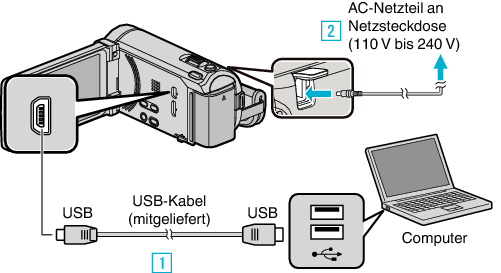
* Das in der Abbildung gezeigte AC-Netzteil ist das Modell AC-V10E.

Verbinden Sie die Geräte mithilfe des mitgelieferten USB-Kabels.

Schließen Sie das AC-Netzteil an das Gerät an.
Das Gerät schaltet sich beim Anschluss über das AC-Teil automatisch ein.
Achten Sie darauf, das mitgelieferte JVC AC-Netzteil zu nutzen.

Das Menü „GERÄT AUSWÄHLEN“ wird angezeigt.

Berühren Sie „AN PC ANSCHLIESSEN“.
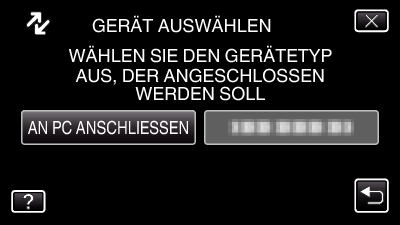

Berühren Sie „AUF PC WIEDERGEBEN“.
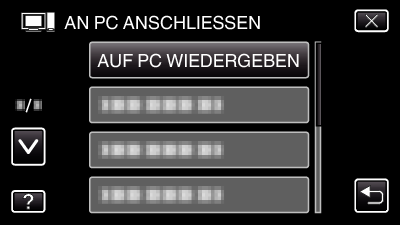
Berühren Sie ![]() , um das Menü zu verlassen.
, um das Menü zu verlassen.
Berühren Sie ![]() , um zum vorherigen Bildschirm zurückzukehren.
, um zum vorherigen Bildschirm zurückzukehren.
Schließen Sie das Programm Everio MediaBrowser 3 (3 BE), falls es selbstständig startet.
Die nachfolgend beschriebenen Schritte sind am Computer durchzuführen.

Wählen Sie „Computer“ (Windows Vista)/„Arbeitsplatz“ (Windows XP)/„Computer“ (Windows 7) im Menü „Start“. Klicken Sie dann auf das Symbol „JVCCAM_MEM“ oder „JVCCAM_SD“.
Öffnen Sie den Ordner mit den gewünschten Dateien.

Kopieren Sie die Dateien im Computer in einen beliebigen Ordner (Desktop, usw.).
VORSICHT
- Werden Ordner oder Dateien im PC gelöscht/verschoben/umbenannt, können sie auf diesem Gerät nicht mehr wiedergegeben werden.
HINWEIS
- Nutzen Sie zum Bearbeiten/Ansehen der Dateien eine Software, die AVCHD (Video)/JPEG (Standbild)-Dateien unterstützt.
- Die oben genannten Abläufe am Computer können je nach Betriebssystem variieren.
Trennen der Verbindung zwischen Gerät und Computer

Klicken Sie auf „Hardware sicher entfernen und Medium auswerfen“.
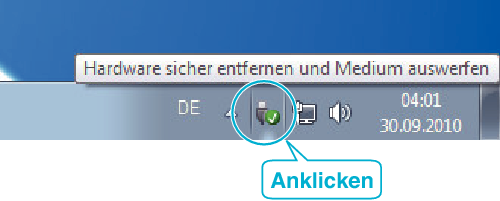

Klicken Sie auf „USB Massenspeicher sicher entfernen“.

(Bei Benutzung von Windows Vista) Klicken Sie auf „OK“.

Ziehen Sie das USB-Kabel ab und schließen Sie den LCD-Monitor.
Schließen
